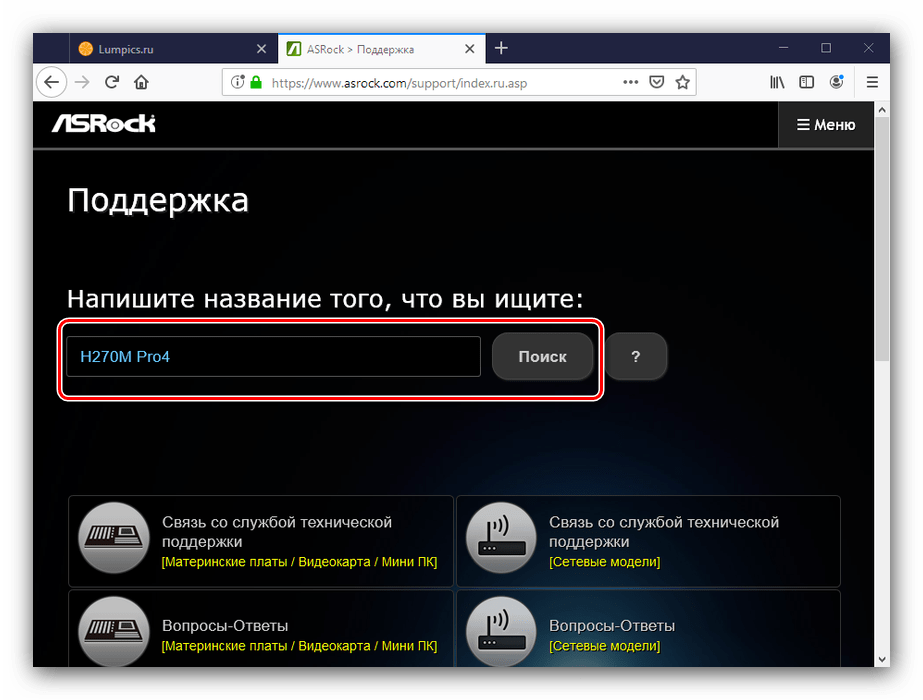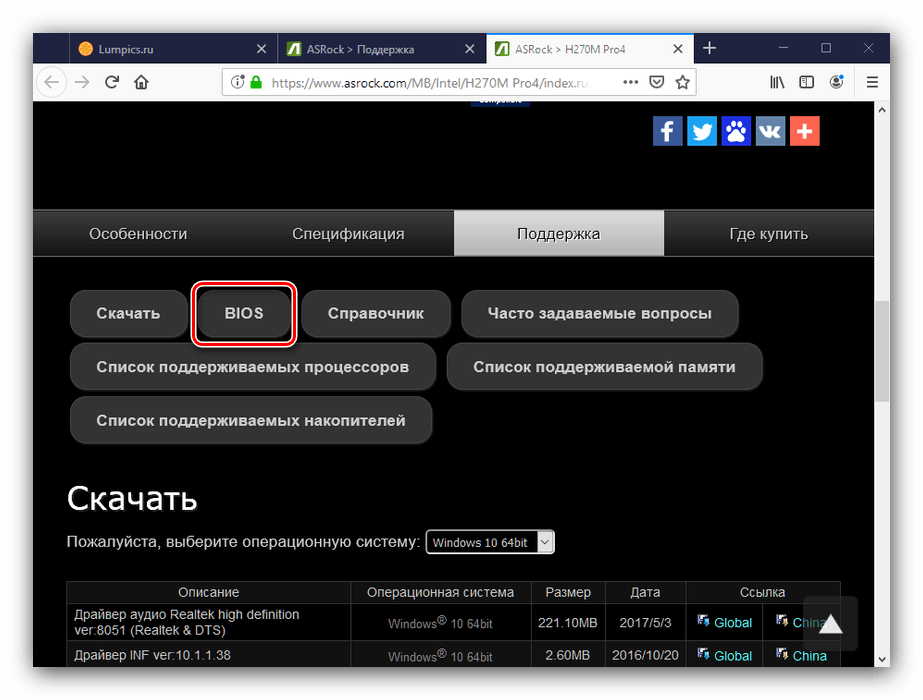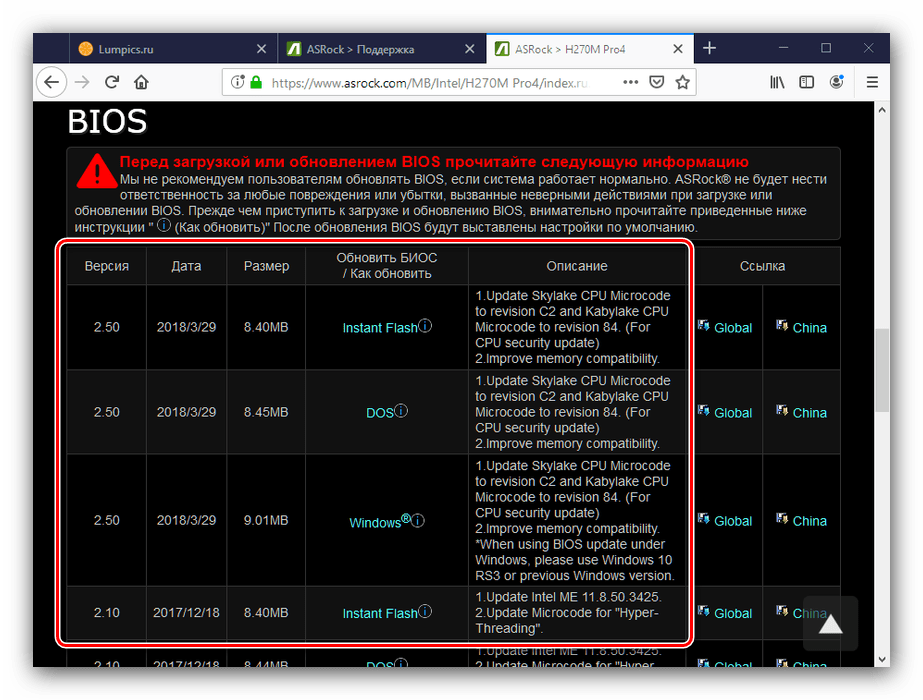BIOS البرامج الثابتة على اللوحات الأم آسروك
منتجات آسروك شائعة بين المستخدمين الذين يركزون على نسبة جودة السعر. اللوحات الأم لهذه الشركة جيدة ، بما في ذلك سهولة تحديث BIOS ، إذا كانت هناك حاجة لهذا الإجراء. اليوم نريد أن نقدم لك الخوارزمية لتثبيت تحديثات البرامج الثابتة للوحات هذه الشركة.
محتوى
تحديث BIOS على آسروك
بادئ ذي بدء ، نذكر أنه يجب تحديث BIOS فقط إذا لزم الأمر - على سبيل المثال ، من المخطط تثبيت وحدة CPU أو بطاقة فيديو أو وحدات ذاكرة الوصول العشوائي غير المدعومة من قبل إصدار البرنامج الثابت الحالي أو لديها مشاكل معها.
مزيد من التفاصيل: متى أحتاج إلى فلاش BIOS
يتكون إجراء التحديث نفسه من عدة مراحل: تحديد إصدار إصدار البرنامج الثابت المثبت وتنزيل التحديثات من موقع الشركة المصنعة على الويب والتثبيت.
المرحلة 1: تحديد الإصدار المثبت من BIOS
قبل الترقية ، يجب عليك معرفة إصدار البرنامج الثابت الذي يتم استخدامه حاليًا على اللوحة الأم - وهذا ضروري لتحديد أحدث إصدار. بالإضافة إلى ذلك ، من خلال رقم الإصدار ، يمكنك العثور على ملاحظات الشركة المصنعة ، والتي تشير إلى المشاكل المحتملة. هناك عدة طرق لتحديد متغير BIOS - يتم وصف تفاصيل الإجراء في دليل منفصل. 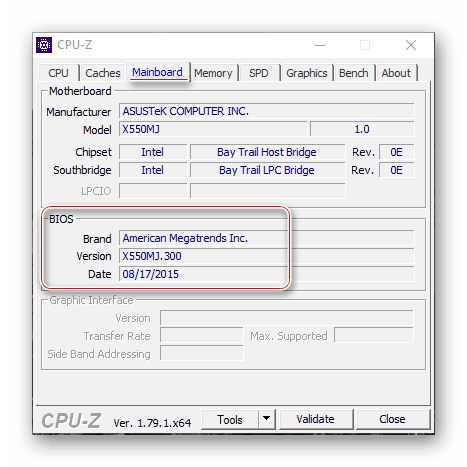
الدرس: كيفية معرفة نسخة BIOS
المرحلة 2: تنزيل البرامج الثابتة من موقع الشركة المصنعة
بعد تحديد الإصدار الأولي من BIOS ، يجب عليك تنزيل إصدار جديد على الكمبيوتر. يجب أن يتم ذلك من موقع ASRock - فقط في هذه الحالة ، يتم ضمان توافق وأداء البرامج الثابتة.
تحذير! قد يؤدي تنزيل ملفات BIOS من مصادر غير رسمية ومحاولة تثبيتها إلى انهيار اللوحة الأم!
- استخدم أي متصفح للذهاب إلى موقع الشركة المصنعة. بعد فتح الصفحة ، استخدم عنصر "الدعم" في القائمة الرئيسية.
- أدخل اسم نموذج "اللوحة الأم" في شريط البحث وانقر على زر البحث. إذا كنت لا تعرف الاسم الدقيق لنموذج اللوحة ، فسوف يساعدك الدليل في حل هذه المشكلة.
![ابحث عن صفحة منتج لتنزيل تحديثات BIOS ASRock board]()
- استخدم زر "تنزيل" في نتائج البحث.
- بعد ذلك ، انقر فوق الزر "BIOS" .
![آسروك تحديث الصفحة تحديث برنامج BIOS]()
سوف تظهر قائمة البرامج الثابتة المتاحة. ركز على رقم الإصدار وتاريخ إصدار البرنامج.
![آسروك BIOS تحديث خيارات البرنامج]()
يجب إيلاء اهتمام خاص إلى العمود الثالث من الجدول ، "تحديث BIOS / كيفية التحديث" - إنه يشير إلى الطريقة التي يجب بها وميض الخيار المقابل لتحديث البرنامج الثابت:
- "Instant Flash" - يتضمن استخدام برنامج تشغيل فلاش مضمن في BIOS ؛
- "DOS" - يجب تحديث التحديثات من قشرة DOS خاصة ؛
- "Windows ®" - يأتي التحديث في شكل ملف يجب تشغيله على Windows.
سنتحدث عن ميزات تثبيت كل خيار من الخيارات في المرحلة الثالثة.
- يمكنك تنزيل خيار البرنامج الثابت المحدد في عمود "Link" ، الموضع "Global" .
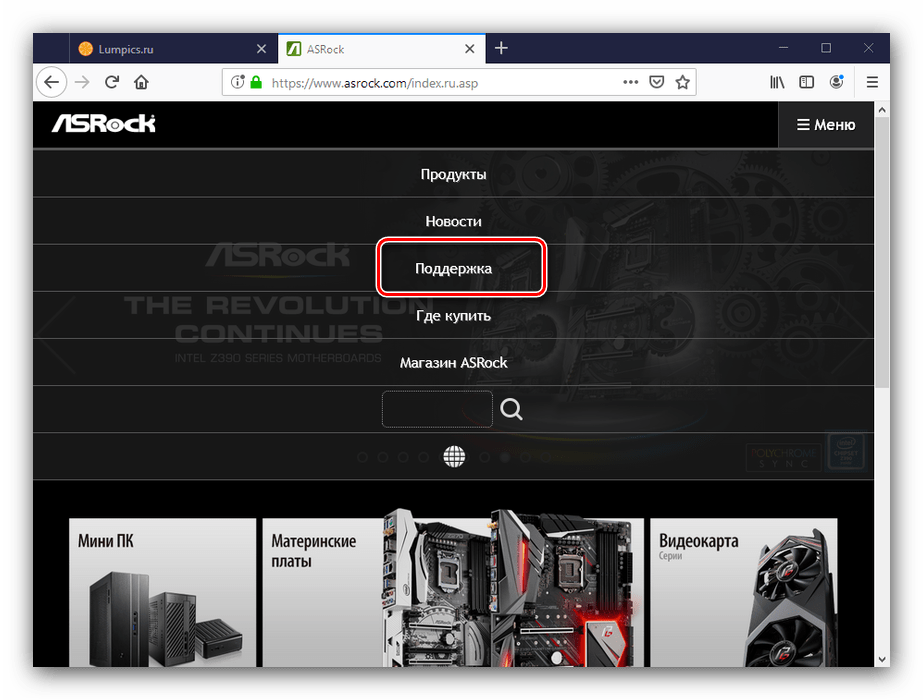
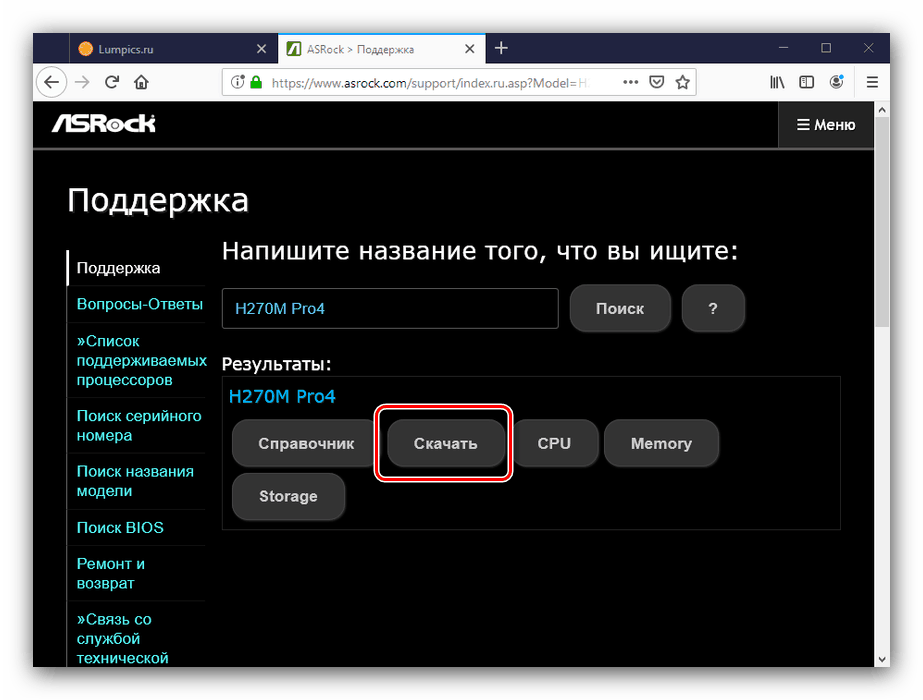
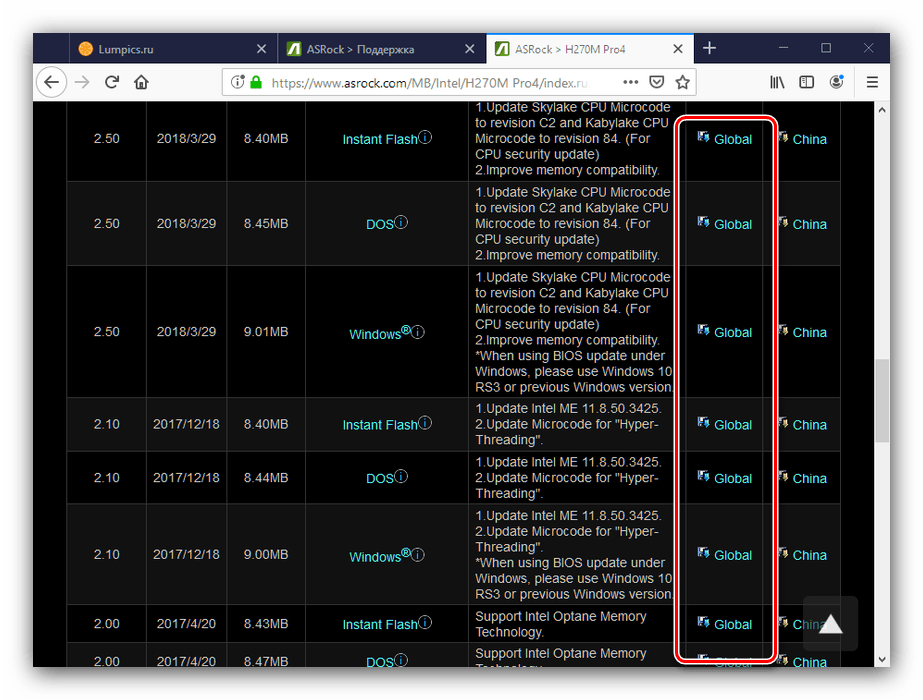
قم بتنزيل البرنامج الثابت إلى أي مكان على القرص الصلب بجهاز الكمبيوتر الخاص بك وتابع إلى الخطوة التالية.
المرحلة 3: ترقية البرامج الثابتة
بعد تنزيل الملفات الضرورية ، يمكنك المتابعة لتحديث البرنامج الثابت المدمج في اللوحة. يمكن تنفيذ الإجراء بثلاث طرق مختلفة ، كما ذكرنا أعلاه. لنبدأ مع الأكثر عالمية.
تحذير! كنت تنفذ جميع الإجراءات الأخرى على مسؤوليتك الخاصة والمخاطر!
آسروك الفورية فلاش
من الأسهل تحديث BIOS على اللوحات قيد النظر من خلال أداة مساعدة خاصة مضمنة في البرامج الثابتة. الخوارزمية هي كما يلي:
- قم بإعداد محرك أقراص فلاش - لا يزيد عن 4 جيجابايت ، تنسيق نظام الملفات FAT32.
اقرأ أيضا: كيفية تهيئة محرك أقراص فلاش
- انسخ ملف البرنامج الثابت إلى المجلد الجذر لمحرك الأقراص الذي تستخدمه.
- قم بإيقاف تشغيل الكمبيوتر الهدف ، ثم قم بتوصيل محرك أقراص USB المحضر بأحد المنافذ.
تحذير! استخدم منافذ USB 2.0 فقط ، لأن الإجراء قد يكون غير مستقر مع الإصدار الثالث من البروتوكول!
- قم بتشغيل الكمبيوتر ، وفي مرحلة التمهيد الأولي ، اضغط على المفتاحين F2 أو Delete لإدخال BIOS.
- انتقل إلى علامة التبويب "Smart" ، والتي حدد "Instant Flash" .
- انتظر حتى تتحقق الأداة من محرك الأقراص المتصل وإصدار التحديثات المسجلة عليه. حدد الخيار المناسب وانقر على زر "تحديث" .
- انتظر حتى يكتمل إجراء التحديث ، ثم أعد تشغيل الكمبيوتر.
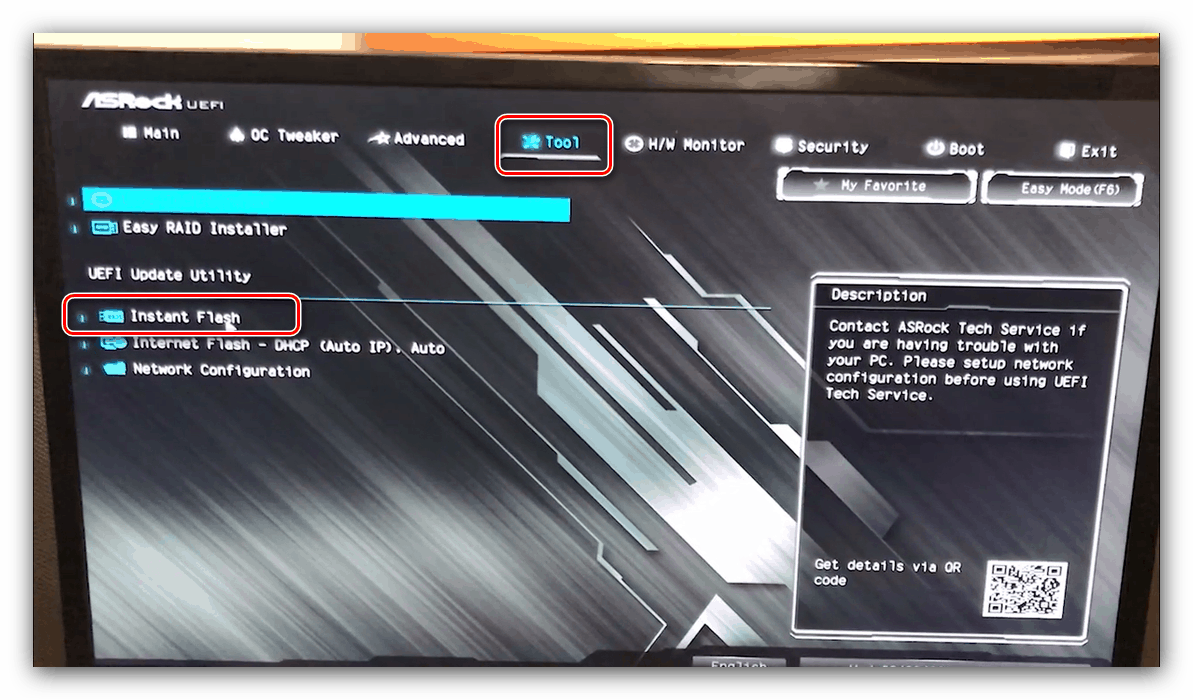
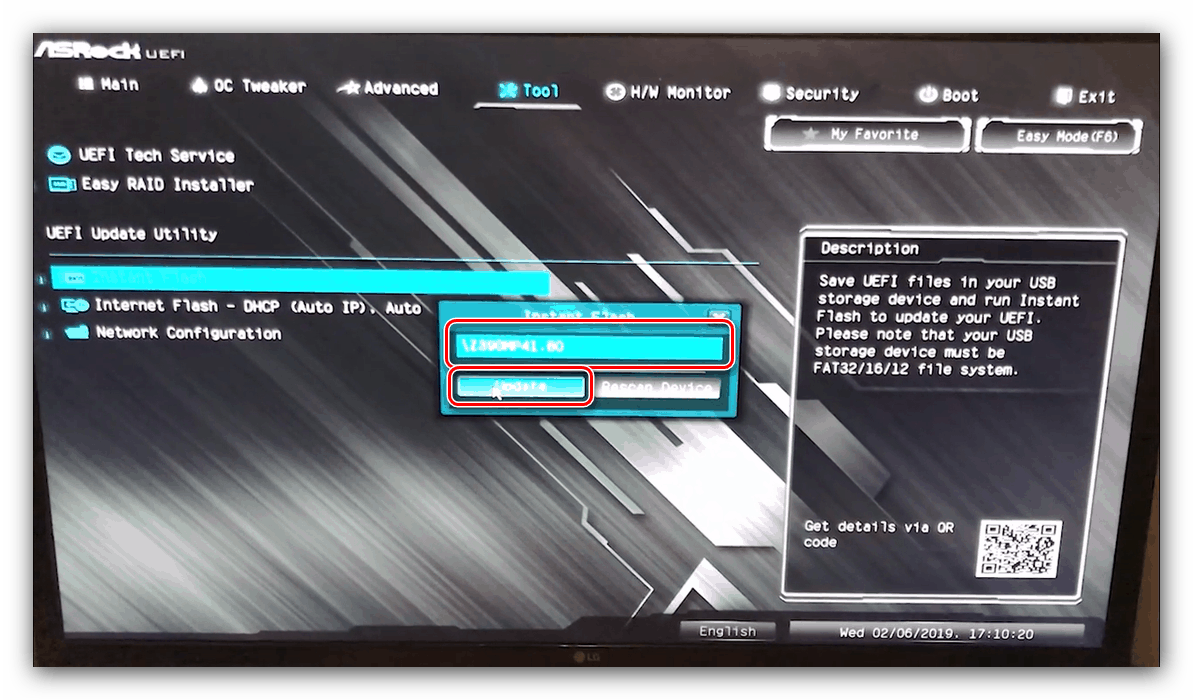
إذا تم كل شيء بشكل صحيح ، فسيتم تثبيت أحدث إصدار من البرنامج الثابت.
قذيفة DOS
هذا الخيار هو الأصعب في المقدمة ، لذا يجب استخدامه فقط عندما تكون الخيارات الأخرى غير مناسبة.
- كما في حالة الطريقة الأولى ، قم بتهيئة محرك أقراص التمهيد كمحرك أقراص فلاش فارغ تم تنسيقه في FAT32.
- انسخ الملفات من أرشيف التحديث إلى جذر محرك الأقراص.
- قم بإيقاف تشغيل الكمبيوتر وانتقل إلى BIOS ، حيث يمكنك تكوين التمهيد من محرك أقراص فلاش USB.
مزيد من التفاصيل: كيفية تكوين BIOS للتمهيد من USB
- قم بإيقاف تشغيل الكمبيوتر ، ثم قم بتوصيل محرك الأقراص المعد به - تذكر القاعدة المتعلقة بـ USB 2.0.
- قم بتشغيل الجهاز وانتظر ظهور واجهة shell. في السطر النصي ، أدخل اسم ملف EXE مع البرنامج الثابت (يجب أيضًا إدخال تنسيق الملف) ، واضغط على Enter .
- انتظر حتى يحدد النظام مدى توافق الإصدار المحدد. إذا لم تكن هناك مشاكل ، فستطالبك الواجهة بالضغط على أي زر لإعادة التشغيل.
- بعد إعادة التشغيل ، ستبدأ عملية التحديث. انتظر حتى يكتمل. في النهاية ، ستتلقى رسالة تطالبك بالضغط على Enter ، قم بذلك.
- أثناء إعادة التشغيل ، أدخل BIOS. في ذلك ، انتقل إلى علامة التبويب "إنهاء" ، والتي تستخدم فيها خيارات "تحميل الإعدادات الافتراضية" و "إنهاء حفظ التغييرات" بالتسلسل.
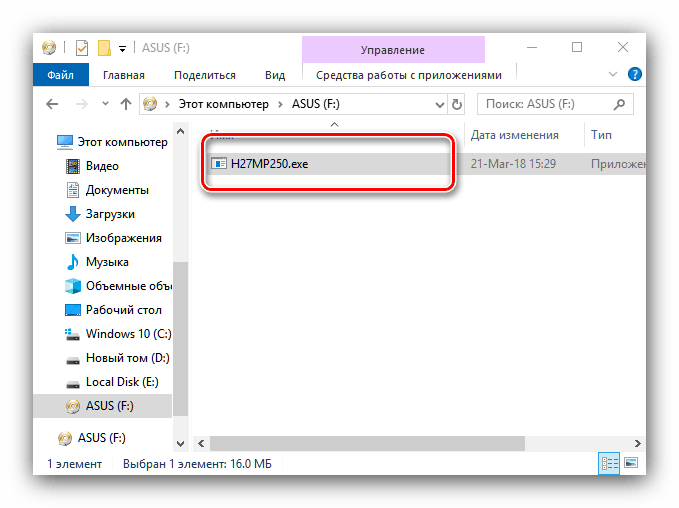
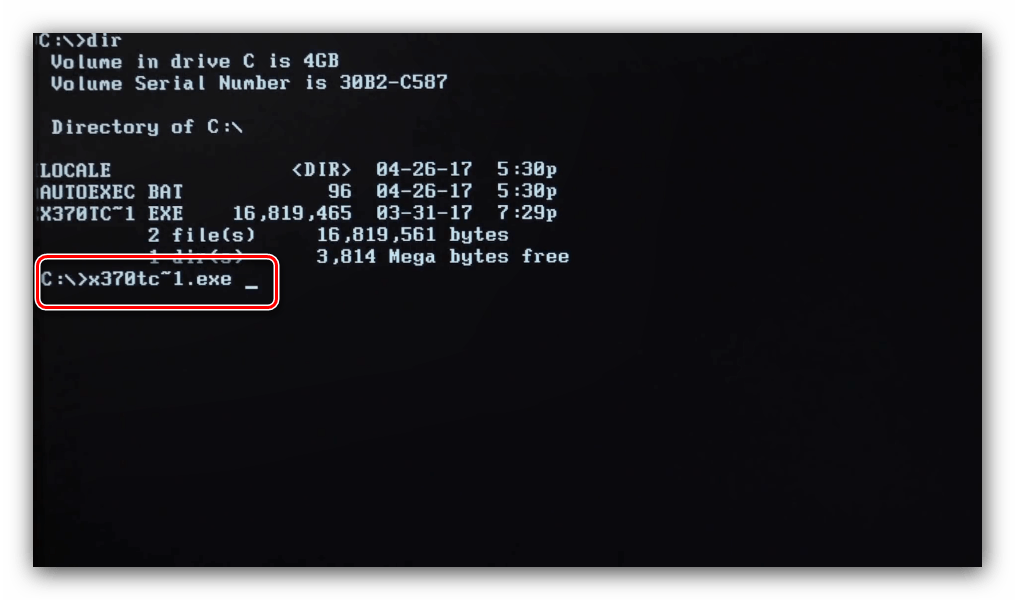
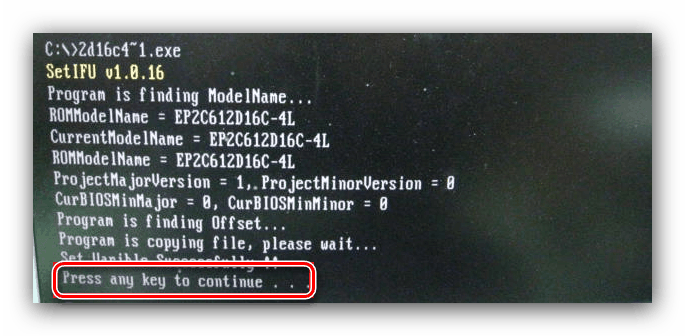
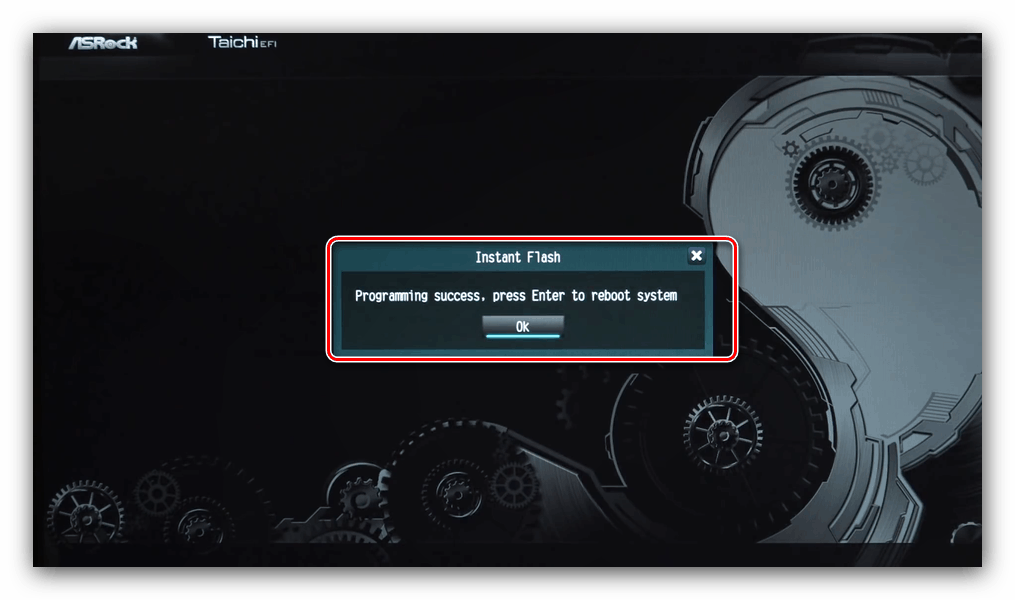
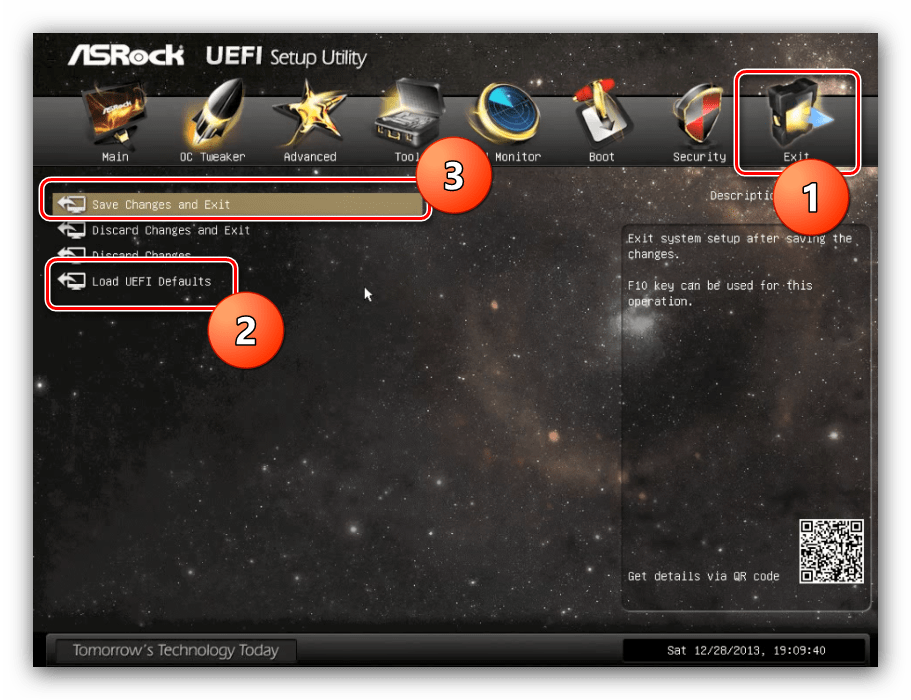
أعد تشغيل الكمبيوتر مرة أخرى.
نوافذ
يشبه خيار التحديث من أسفل النظام الخيار السابق ، ولكنه في بعض الحالات يكون أكثر ملاءمة.
انتبه ! يتوفر تحديث BIOS من أسفل Windows فقط لإصدارات Windows 10 RS3 والإصدارات الأحدث - لا تدعم أحدث الإصدارات من نظام التشغيل هذا إمكانية مثل هذا التحديث!
- قم بفك ضغط الأرشيف مع التحديثات إلى أي مجلد لتخزين الكمبيوتر الهدف. حدد موقع ملف. exe للتحديث وقم بتشغيله كمسؤول.
- انتظر الملف لإعداد التحديثات. بعد فترة ، سيُطلب منك إغلاق جميع البرامج ، انقر فوق " موافق" .
- بعد ذلك ، تحتاج إلى إعادة التشغيل لتثبيت التحديثات ، اضغط على المفتاح Y على لوحة المفاتيح.
- سيتم إعادة تشغيل الكمبيوتر وسيبدأ إجراء التحديث. عند الانتهاء ، كرر الخطوات 6-7 من الإرشادات السابقة.
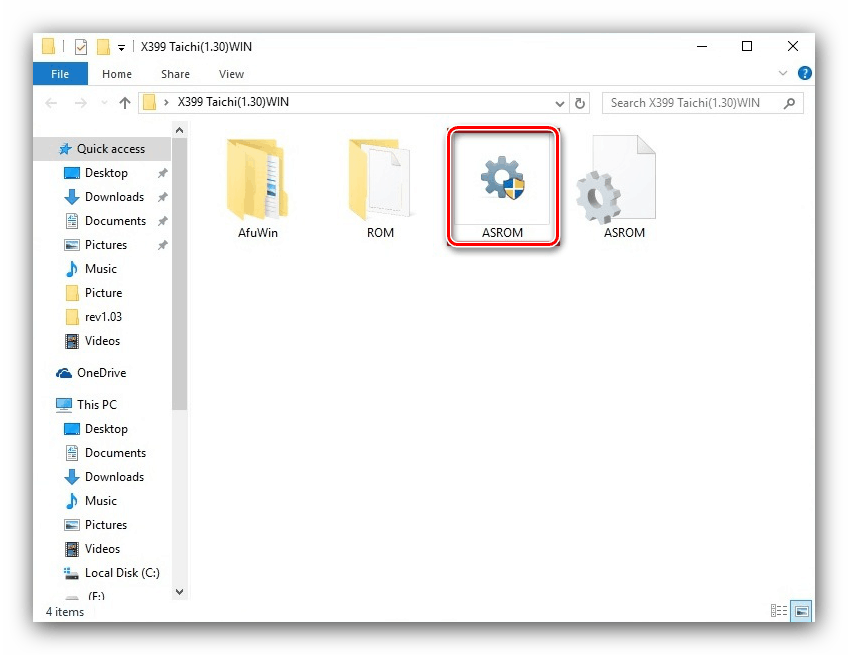
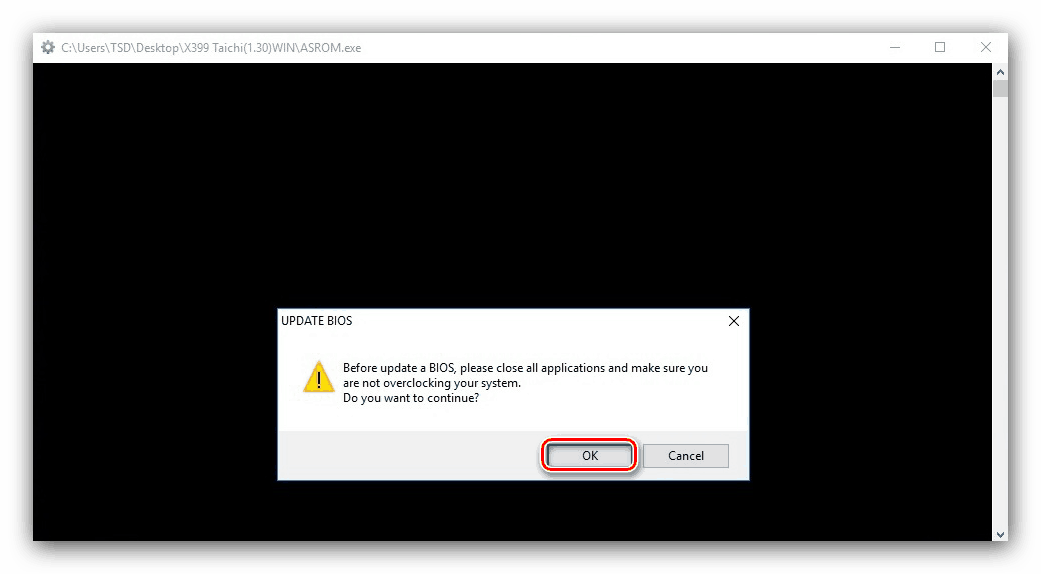
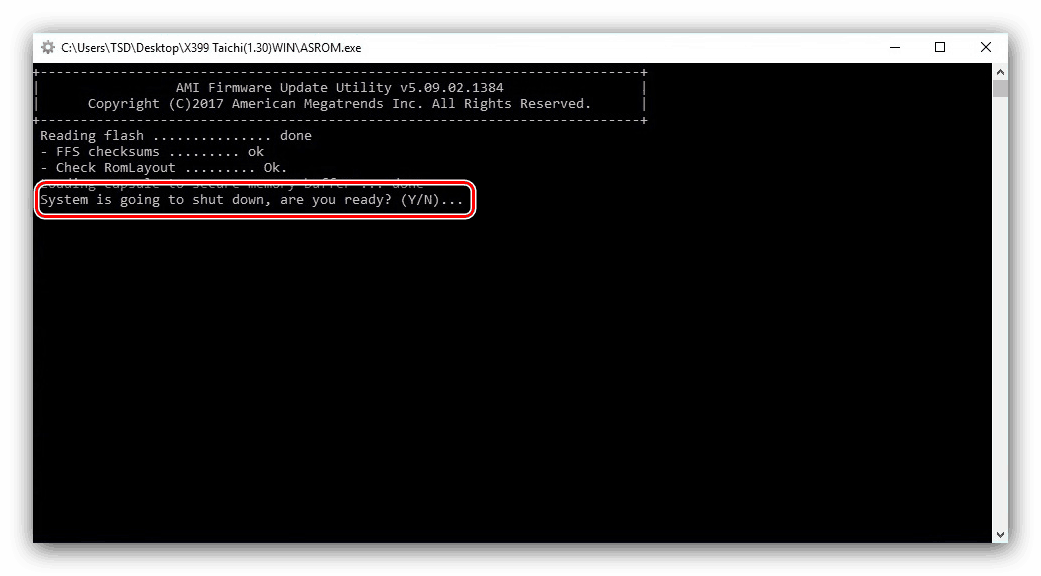
من الناحية الفنية ، تشبه هذه الطريقة التحديث من خلال shell DOS ، ولكنها لا تتطلب استخدام الوسائط الخارجية. من ناحية أخرى ، هناك قيود توافق على نظام التشغيل ، لذلك لا يمكن أن تسمى هذه الطريقة عالمية.
استنتاج
استعرضنا الإجراء خطوة بخطوة لتحديث BIOS على اللوحات الأم ASRock. تتطلب هذه العملية ، مثل عمليات التلاعب المماثلة مع البرامج الثابتة للوحة الرئيسية ، انتباه المستخدم والتقيد الدقيق بالتعليمات المقترحة.